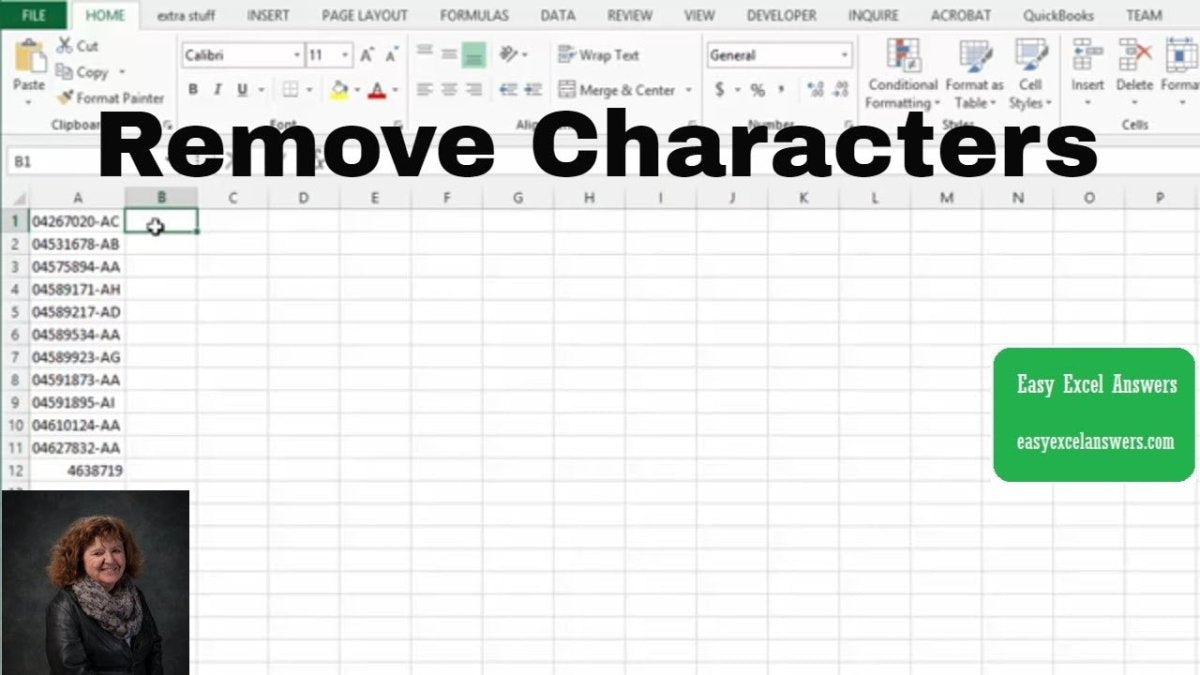
¿Cómo deshacerse de Excel?
¿Estás tratando de deshacerte de los molestos errores y advertencias en Microsoft Excel? Si es así, has venido al lugar correcto. En este artículo, le proporcionaremos una guía completa sobre cómo deshacerse de los errores y las advertencias en Excel. Explicaremos los diferentes tipos de errores que puede encontrar en Excel, cómo solucionarlos y las mejores formas de evitar que ocurran en el futuro. Siga nuestras instrucciones paso a paso y estará en camino a una hoja de Excel limpia y sin errores.
Deshacerse de los datos en Excel es fácil. Aquí le mostramos cómo hacerlo:
- Abra el programa Excel y seleccione la hoja de cálculo que contiene los datos que desea eliminar.
- Seleccione las celdas que contienen los datos que desea eliminar.
- Haga clic derecho en las celdas seleccionadas y elija "Eliminar" en el menú.
- Elija "Cambiar las celdas hacia arriba" o "Cambiar celdas a la izquierda" para mover los datos restantes en la hoja.
- Guarde su hoja de cálculo.
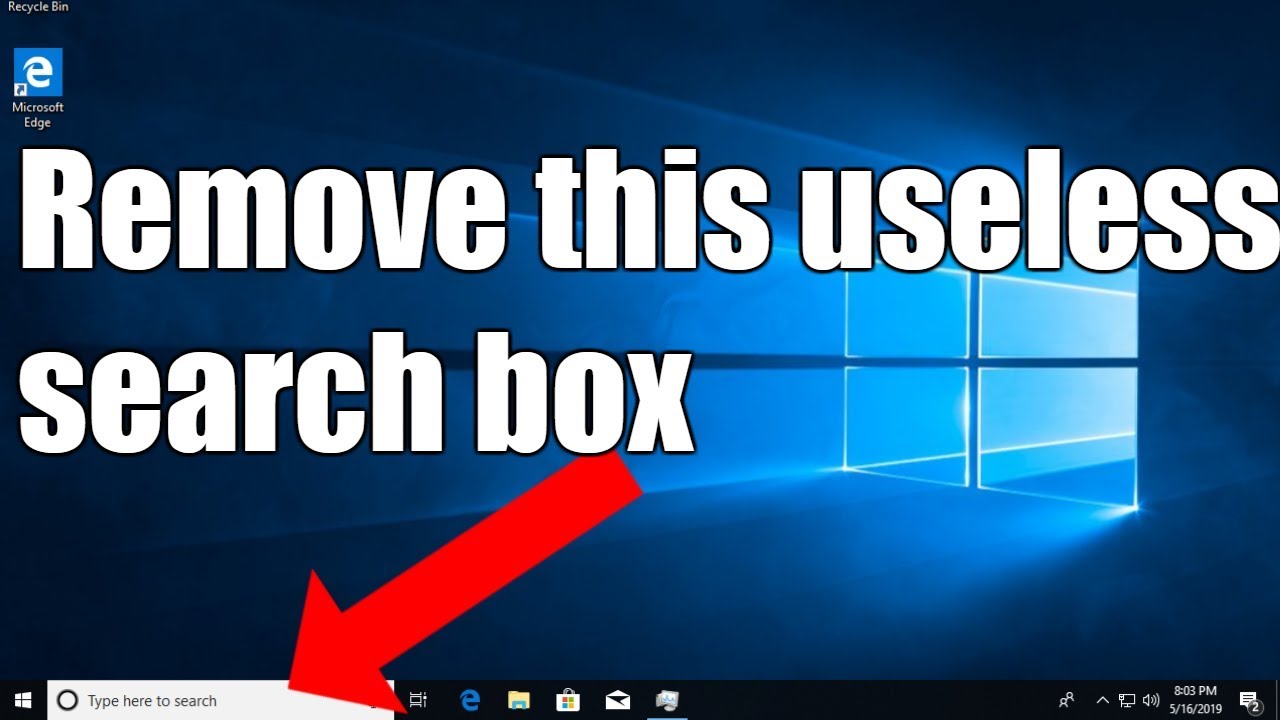
Eliminar células y columnas no deseadas en Excel
Excel es una herramienta sorprendente para el análisis de datos, pero puede desordenarse rápidamente con células y columnas no deseadas. Si desea deshacerse de ellos, hay varios métodos diferentes que puede usar. Desde técnicas simples como la clasificación hasta los métodos más avanzados como las macros, hay una manera de limpiar rápidamente sus hojas de trabajo de Excel.
Clasificación
La clasificación es una de las formas más rápidas y fáciles de deshacerse de las células y columnas no deseadas en Excel. Para usar este método, simplemente seleccione las celdas o columnas que desea eliminar, luego haga clic en el botón "Ordenar" en la cinta. Luego puede elegir las columnas con las que desea ordenar, y las celdas y columnas no deseadas se clasificarán en la parte inferior del conjunto de datos. Esta es una excelente manera de limpiar rápidamente grandes conjuntos de datos en Excel.
Filtración
El filtrado es otra excelente manera de deshacerse rápidamente de las células y columnas no deseadas en Excel. Para usar este método, seleccione las celdas o columnas que desea eliminar, luego haga clic en el botón "Filtrar" en la cinta. Luego puede elegir las columnas por las que desea filtrar, y las celdas y columnas no deseadas se filtrarán. Este es un método especialmente útil si tiene un conjunto de datos grande con muchas columnas diferentes y desea deshacerse rápidamente de los datos irrelevantes.
Eliminación
Eliminar es la forma más directa de deshacerse de las células y columnas no deseadas en Excel. Para usar este método, simplemente seleccione las celdas o columnas que desea eliminar y presione la tecla "Eliminar" en su teclado. Esto eliminará las celdas y columnas de la hoja de trabajo, y ya no serán visibles.
Ocultación
Ocultar es una excelente manera de deshacerse temporalmente de las células y columnas no deseadas en Excel. Para usar este método, seleccione las celdas o columnas que desea ocultar, luego haga clic derecho y seleccione la opción "Ocultar". Esto ocultará las celdas y columnas de la vista, pero aún estarán presentes en la hoja de trabajo. Para desanimarlos, simplemente haga clic derecho y seleccione la opción "Unhide".
Macros
Las macros son una excelente manera de automatizar el proceso de deshacerse de las células y columnas no deseadas en Excel. Para usar este método, deberá crear una macro que busque y elimine las celdas o columnas de las que desea deshacerse. Este es un método más avanzado, pero puede ahorrarle mucho tiempo si tiene un conjunto de datos grande con muchas columnas diferentes.
Top 6 preguntas frecuentes
P1: ¿Cómo elimino una celda en Excel?
A1: Eliminar una sola celda de una hoja de trabajo de Excel es fácil. Simplemente seleccione la celda o las celdas que desea eliminar, haga clic derecho y seleccione "Eliminar" de las opciones. También puede usar el comando "Eliminar celdas" en el menú "Editar". Este comando le permitirá eliminar filas enteras, columnas o una gama de celdas. Para eliminar una celda, asegúrese de tener la celda o las celdas seleccionadas y luego presione la tecla "Eliminar" en su teclado.
P2: ¿Cómo elimino una fila en Excel?
A2: Eliminar una fila en Excel es fácil. Primero, seleccione la fila o filas que desea eliminar haciendo clic en el número de fila a la izquierda de la fila. Luego, haga clic derecho y seleccione "Eliminar" de las opciones. También puede usar el comando "Eliminar celdas" en el menú "Editar". Este comando le permitirá eliminar filas enteras, columnas o una gama de celdas. Para eliminar una fila, asegúrese de tener la fila o filas seleccionadas y luego presione la tecla "Eliminar" en su teclado.
P3: ¿Cómo elimino una columna en Excel?
A3: Eliminar una columna en Excel es fácil. Primero, seleccione la columna o columnas que desea eliminar haciendo clic en la letra de la columna en la parte superior de la columna. Luego, haga clic derecho y seleccione "Eliminar" de las opciones. También puede usar el comando "Eliminar celdas" en el menú "Editar". Este comando le permitirá eliminar filas enteras, columnas o una gama de celdas. Para eliminar una columna, asegúrese de tener la columna o columnas seleccionadas y luego presione la tecla "Eliminar" en su teclado.
P4: ¿Cómo elimino una gama de células en Excel?
A4: Eliminar una gama de células en Excel es fácil. Primero, seleccione el rango de celdas que desea eliminar haciendo clic y arrastrando su cursor sobre el rango de celdas. Luego, haga clic derecho y seleccione "Eliminar" de las opciones. También puede usar el comando "Eliminar celdas" en el menú "Editar". Este comando le permitirá eliminar filas enteras, columnas o una gama de celdas. Para eliminar una gama de celdas, asegúrese de tener el rango de celdas seleccionadas y luego presione la tecla "Eliminar" en su teclado.
P5: ¿Cómo elimino las filas vacías en Excel?
A5: Eliminar filas vacías en Excel es fácil. Primero, seleccione las filas que desea eliminar haciendo clic en el número de fila a la izquierda de la fila. Luego, haga clic derecho y seleccione "Eliminar" de las opciones. También puede usar el comando "Eliminar celdas" en el menú "Editar". Este comando le permitirá eliminar filas enteras, columnas o una gama de celdas. Para eliminar las filas vacías, asegúrese de tener las filas seleccionadas y luego presione la tecla "Eliminar" en su teclado.
P6: ¿Cómo elimino las celdas en blanco en Excel?
A6: Eliminar celdas en blanco en Excel es fácil. Primero, seleccione las celdas que desea eliminar haciendo clic en la celda o las celdas. Luego, haga clic derecho y seleccione "Eliminar" de las opciones. También puede usar el comando "Eliminar celdas" en el menú "Editar". Este comando le permitirá eliminar filas enteras, columnas o una gama de celdas. Para eliminar las celdas en blanco, asegúrese de tener las celdas seleccionadas y luego presione la tecla "Eliminar" en su teclado.
Si desea deshacerse de los errores en sus hojas de Excel, entonces la mejor manera de hacerlo es usar las técnicas simples pero efectivas descritas en este artículo. Con la ayuda de estas técnicas, puede deshacerse fácilmente de cualquier error en sus hojas de Excel de manera rápida y fácil. Por lo tanto, continúe y use estos consejos para hacer que sus hojas de Excel estén libres de errores y hacer que sus datos sean más precisos y confiables.




